NodeJs에서 Excel 파일 다운로드 기능을 구현하는 방법은 무엇입니까?
- 青灯夜游앞으로
- 2020-09-10 10:48:333603검색
NodeJsExcel 파일 다운로드 기능을 구현하는 방법은 무엇입니까? 다음 기사에서는 이를 소개합니다. 도움이 필요한 친구들이 모두 참고할 수 있기를 바랍니다.
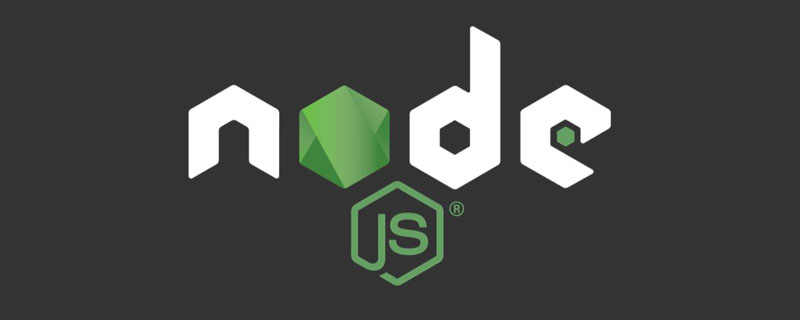
【동영상 튜토리얼 추천: node js tutorial】
새로운 언어로서 nodejs의 보고 기능은 그다지 완벽하지 않습니다.
(1).js-xlsx: 현재 Excel 처리를 위해 Github에서 가장 많은 별을 보유한 라이브러리입니다. 다양한 형식의 테이블 분석을 지원합니다. XLSX / FileSaver .js는 Excel의 생성 및 작성을 구현하고 하위 테이블을 생성할 수 있습니다. Excel에서는 강력하지만 시작하기가 약간 어렵습니다. Excel 테이블 API 예제 셀 너비의 기본 설정을 제공하지 않으며 문서가 약간 지저분하여 빠르게 시작하는 데 적합하지 않습니다.
https://github.com/SheetJS/js-xlsx
(2). node-xlsx: Node.js 기반 Excel 파일 데이터 구문 분석 및 Excel 파일 생성, xlsx 형식 파일만 지원
https://github.com/mgcrea/node-xlsx
(3).excel-parser: 기반 Node.js에서 Excel 파일 데이터를 구문 분석하려면 xls 및 xlsx 형식 파일을 지원해야 하는데, 이는 너무 무겁고 비실용적입니다.
https://github.com/leftshifters/excel-parser
(4). excel-export: Node.js 파일을 기반으로 데이터를 생성하고 Excel로 내보냅니다. 생성된 파일 형식은
(5).node-xlrd: node.js 기반의 Excel 파일에서 데이터를 추출하며 xls 형식 파일만 지원합니다. xlsx를 지원하지 않습니다. 약간 오래되었으며 일반적으로 사용되는 형식은 XLSX입니다.
nodejs가 처음 나왔을 때 개발자들은 많은 노드 종속성 라이브러리를 작성했지만 지금은 대부분 유지 관리되지 않습니다.
node-xlsx와 excel-export만 계속 업데이트되고 있습니다. js-xlsx는 크고 포괄적인 기본 라이브러리입니다(비록 현재는 더 이상 사용할 수 없지만). 이 라이브러리의 가장 큰 문제점은 API가 매우 불친절하다는 것입니다. Curve high) 역량을 갖춘 프로젝트 팀은 더욱 캡슐화할 수 있습니다.
이 문서는 간단한 다운로드 데모입니다. excel-export를 사용하세요.
var express = require('express');var router = express.Router();var server = express();
server.use('/api', router);
var nodeExcel = require('excel-export');
const disableLayout ={layout: false};
router.get('/test', function(req, res, next) {
res.json({
code:200
})
})
// disable interface layout.hbs user config layout: falserouter.get('/exportExcel/:id', function(req, res, next) { var conf ={};
conf.stylesXmlFile = "styles.xml";
conf.name = "mysheet";
conf.cols = [{
caption:'string',
type:'string',
beforeCellWrite:function(row, cellData){ return cellData.toUpperCase();
},
width:300
},{
caption:'date',
type:'date',
beforeCellWrite:function(){ var originDate = new Date(Date.UTC(1899,11,30)); return function(row, cellData, eOpt){
console.log((cellData - originDate)); if (eOpt.rowNum%2){
eOpt.styleIndex = 1;
} else{
eOpt.styleIndex = 2;
} if (cellData === null){
eOpt.cellType = 'string'; return 'N/A';
} else
return (cellData - originDate) / (24 * 60 * 60 * 1000);
}
}()
},{
caption:'bool',
type:'bool'
},{
caption:'number',
type:'number'
}];
conf.rows = [
['pi', '2013-12-5', true, 3.14],
["e", new Date(2012, 4, 1), false, 2.7182],
["M&M<>'", new Date(Date.UTC(2013, 6, 9)), false, 1.61803],
["null date", null, true, 1.414]
]; var result = nodeExcel.execute(conf);
res.setHeader('Content-Type', 'application/vnd.openxmlformats');
res.setHeader("Content-Disposition", "attachment; filename=" + encodeURIComponent("导出列表")+".xlsx");
res.end(result, 'binary');
});
router.get('/exportmultisheetExcel/:id', function(req, res, next) { var confs = []; var conf = {};
conf.cols = [{
caption: 'string',
type: 'string'
},
{
caption: 'date',
type: 'date'
},
{
caption: 'bool',
type: 'bool'
},
{
caption: 'number 2',
type: 'number'
}];
conf.rows = [['hahai', (new Date(Date.UTC(2013, 4, 1))).oaDate(), true, 3.14], ["e", (new Date(2012, 4, 1)).oaDate(), false, 2.7182], ["M&M<>'", (new Date(Date.UTC(2013, 6, 9))).oaDate(), false, 1.2], ["null", null, null, null]]; for (var i = 0; i < 3; i++) {
conf = JSON.parse(JSON.stringify(conf)); //clone
conf.name = 'sheet'+i;
confs.push(conf);
} var result = nodeExcel.execute(confs);
res.setHeader('Content-Type', 'application/vnd.openxmlformats');
res.setHeader("Content-Disposition", "attachment; filename=" + "Report.xlsx");
res.end(result, 'binary');
});var server=server.listen(8080,function(){
console.log('8080')
})
3.excel-export는 4가지 유형의 데이터 형식, 숫자, 시간, true 및 false를 제공하며 기본 문자열은
cols에서 열을 설정할 수 있습니다. type, caption은 열 이름(첫 번째 행의 내용이 채워짐), type은 열 데이터 유형, beforeCellWrite는 채우기 전에 데이터에 대해 논리적 처리를 수행할 수 있으며 width는 대역폭
행을 다음과 같이 정의할 수 있습니다. 두 자리 배열, 직접 Excel의 내용을 행과 열로 채웁니다.
name은 시트의 이름을 정의합니다.
excel-export가 Excel의 기본 형식을 정의해야 하는 경우 Excel을 참조해야 한다는 점은 주목할 가치가 있습니다. format 헤더는 styles.xml에 정의되어 있으며, 이 파일은 node_modules/example/styles.xml에 복사할 수 있는 프로젝트의 해당 디렉터리입니다.
예제에서는 루트 디렉터리를 사용하므로 루트에 넣어야 합니다. 그렇지 않으면 파일을 찾을 수 없다고 보고합니다.
실제 개발에서는 엑셀 파일을 중국어로 내보내야 하는 경우가 있습니다. 이 경우 헤더를 중국어로 설정하고 포맷해야 합니다
res.setHeader('Content-Type', 'application/vnd.openxmlformats; charset= utf-8');
res.setHeader("Content-Disposition", "attachment; filename=" +encodeURIComponent("Export List")+".xlsx");
더 많은 프로그래밍 관련 지식을 원하시면, 방문:
위 내용은 NodeJs에서 Excel 파일 다운로드 기능을 구현하는 방법은 무엇입니까?의 상세 내용입니다. 자세한 내용은 PHP 중국어 웹사이트의 기타 관련 기사를 참조하세요!

